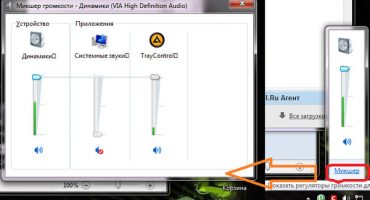En skärmdump är en ögonblicksbild av bilden som visas på skärmen, dess område, som sparas på hårddisken, sätts in i dokumentet. Det finns många metoder för att få en skärm på en bärbar dator, och Windows-funktionaliteten räcker för att skapa och primär bearbetning av bilder. Överväg alternativen för att få en sådan bild, låt oss börja från det enklaste.
Skärmdump
Det mest använda alternativet för att fånga skärmläget på vilken bärbar dator som helst är Print Screen-tangenten (PrtSc för kort).
För att lösa problemet, hitta knappen och tryck på den, i de flesta fall, tillsammans med Fn-tangenten.
Bilden kopieras till urklipp. Alla grafikredigerare sparar den på hårddisken, men vi stannar vid det inbyggda operativsystemet.
- Om ögonblicksbilden måste sättas in i ett textdokument (doc) kan du använda Ctrl + V.
Vi startar Paint-programmet genom "Start": vi utökar listan över applikationer installerade på datorn, går till "Standard" och startar applikationen.
Vi håller samtidigt ned Ctrl + V-knapparna eller kallar kommandot "Klistra in" genom huvudmenyn "Redigera".
Skär om nödvändigt bilden, gör ändringar så långt som målarfunktionen tillåter. För att spara en bild i ett dokument använder du kommandot "Spara". Den öppnas via menyn “File” (alternativt använder du Ctrl + S-knapparna).
Ange dess namn, bestämma formatet (optimalt är jpg) och ange katalogen för lagring.
Win + Print Screen
I Windows 10 finns det funktioner för att arbeta med skärmdumpar, till exempel för att automatiskt spara skärmbilder till en fil. Win + PrtSc-kortkommandon är avsedd för detta (på bärbara datorer läggs Fn till dem). När du har tryckt på knapparna försvinner bilden.
Filer placeras i katalogen "Bilder ..." i bildbiblioteket. För en omedelbar övergång till det använder vi kombinationen Win + E och följer sökvägen "Bilder" - "Bilder ...".
Alt + Print Screen
Att fånga fönstret där fokus är beläget kommer att utföra kombinationen Fn + Alt + PrtSc, men bara i "Tio". I Windows 7 är det bättre att använda hjälp av programvara från tredje part, vilket är mycket enklare än att beskära varje bild manuellt.
För att fånga det aktiva fönstret i bufferten används kombinationen Fn + Alt + PrtSc. Bilden sparas också på hårddisken genom Paint.
Sax
Verktyget gör skärmdumpar av områden med komplex geometri.
- Vi kallar det genom "Start" (Standardkatalog).
- Vi ställer in parametrarna: eventuell fördröjning, det drabbade området.
- Välj ett område (om detta inte är det sista alternativet), om nödvändigt lägg till accenter och andra element.
- Gör vid behov mindre justeringar med de inbyggda verktygen och spara innehållet i fönstret i en fil med Ctrl + S.
Vinn + Skift + S
Sedan 2017 har Windows 10 integrerat verktyget för att få utklipp - skärmdumpar av det valda området utan hänvisning till innehållet. Vi håller samtidigt Win + Shift + S-tangenterna, och efter att korset visas med musen markerar vi gränserna för fångst.
Snapshot flyttas till bufferten, den sparas på hårddisken som tidigare diskuterats genom Paint eller infogats i dokumentet.
Att veta hur man skapar en skärmbild på en bärbar dator inbyggd i operativsystemet betyder att det inte är nödvändigt att använda hjälp av programvara från tredje part, men du kan inte göra det utan att få stora möjligheter.
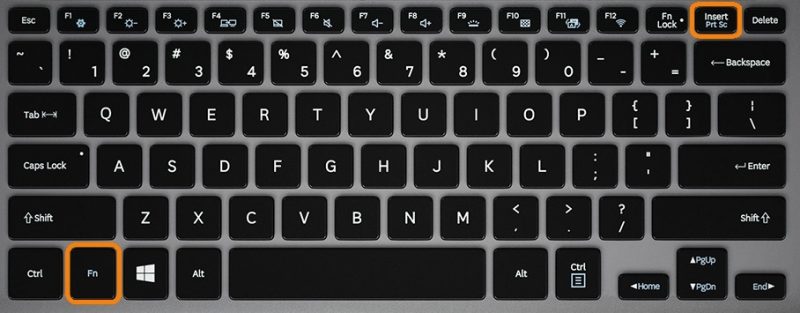
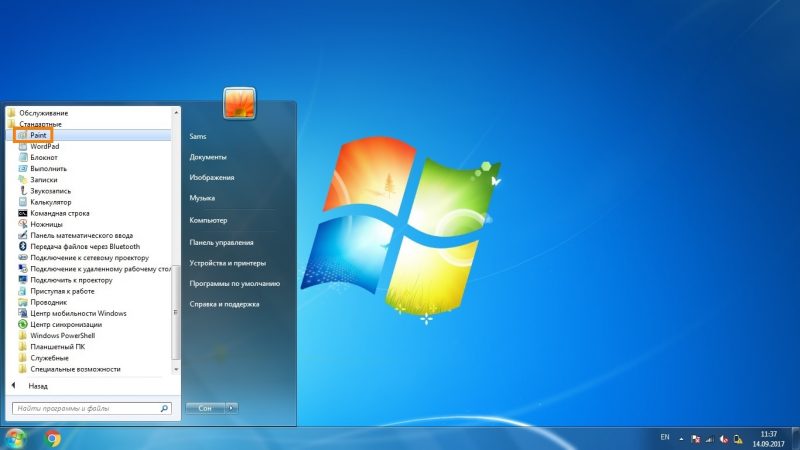
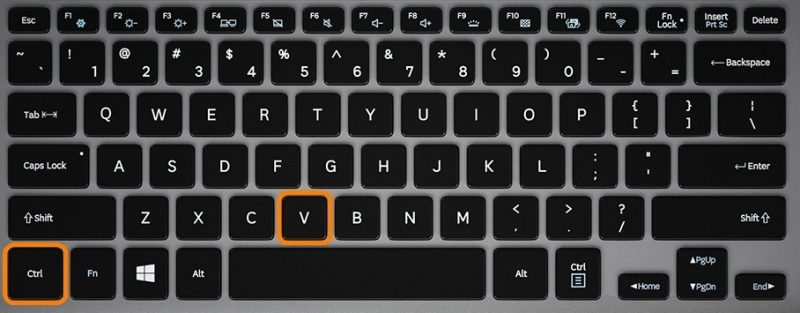
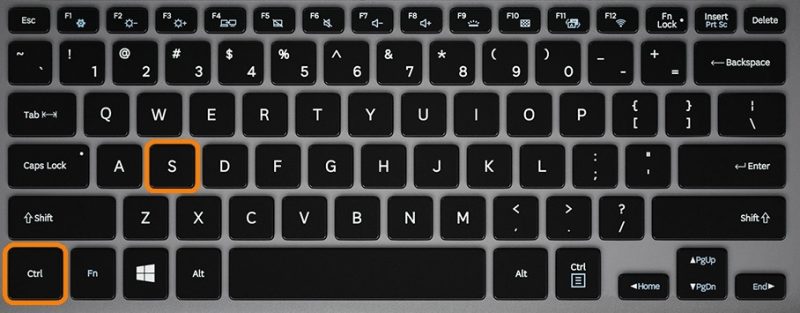
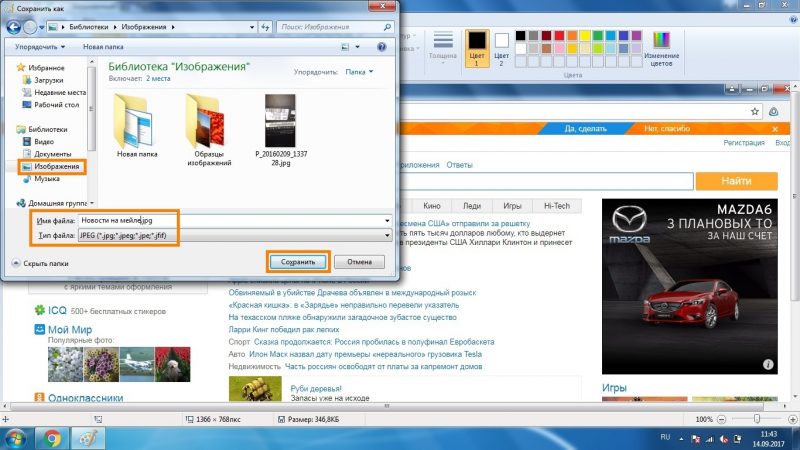
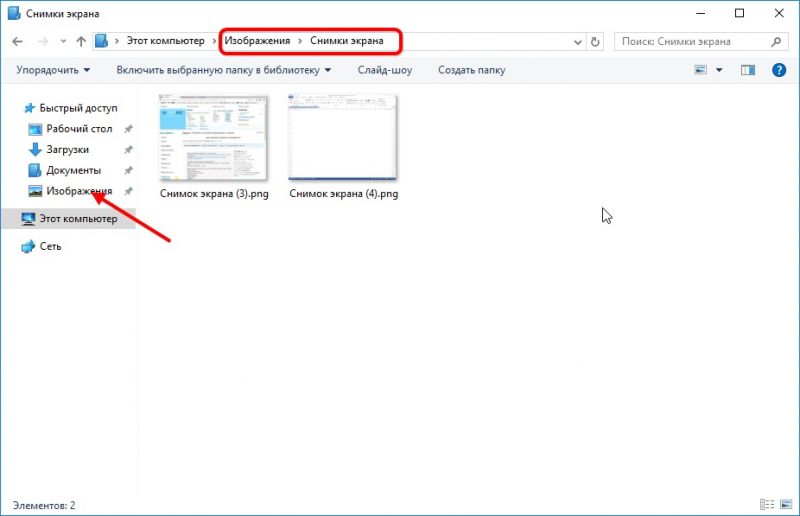
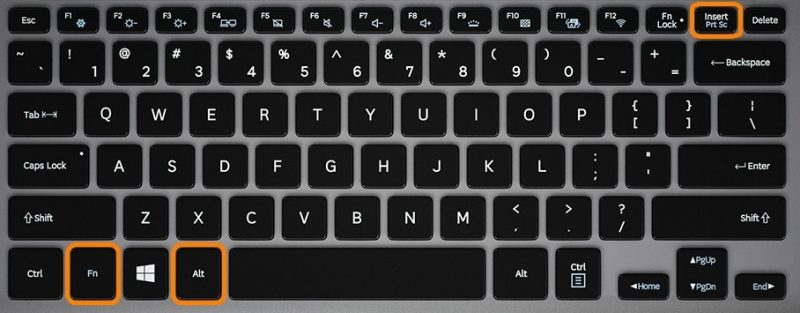
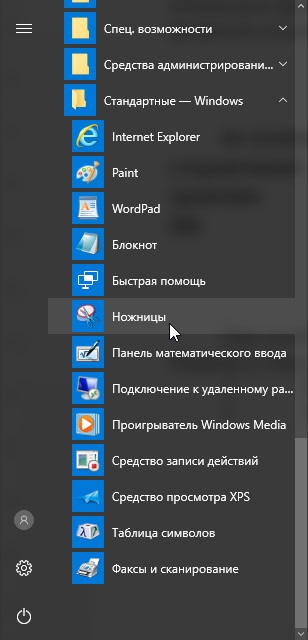
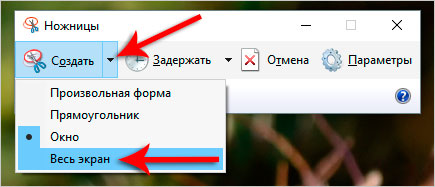
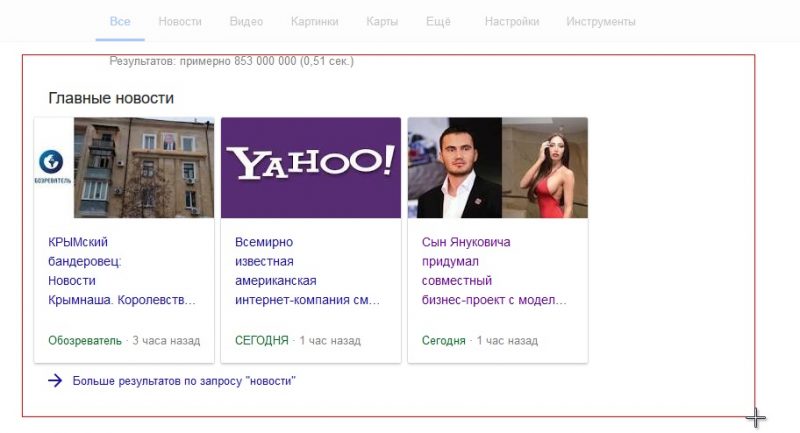
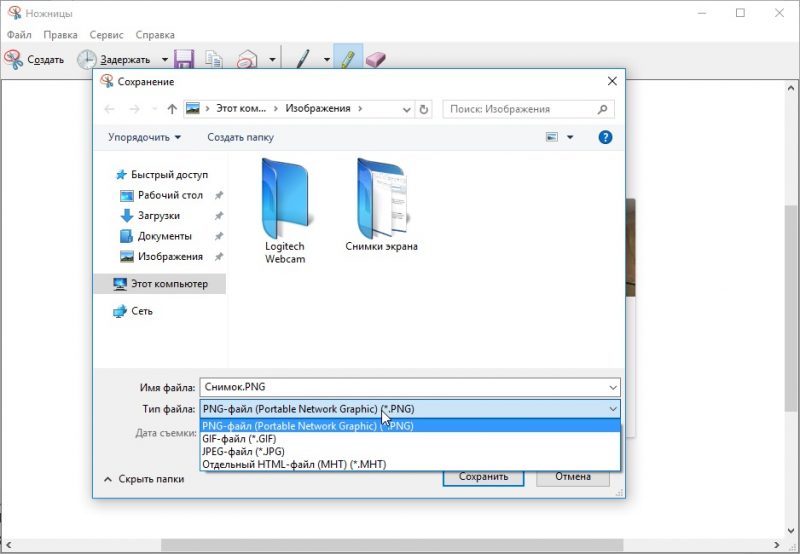
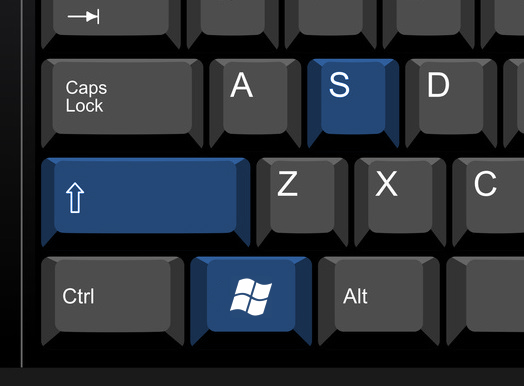
 Vad gör man om tangentbordet inte fungerar på den bärbara datorn
Vad gör man om tangentbordet inte fungerar på den bärbara datorn  Varför blinkar batteriindikatorn på den bärbara datorn
Varför blinkar batteriindikatorn på den bärbara datorn  Lås och lås upp tangentbordet på bärbara datorer från olika märken
Lås och lås upp tangentbordet på bärbara datorer från olika märken  Hur man kontrollerar och testar ett grafikkort på en bärbar dator
Hur man kontrollerar och testar ett grafikkort på en bärbar dator  Varför den bärbara datorn inte ansluter till Wi-Fi
Varför den bärbara datorn inte ansluter till Wi-Fi